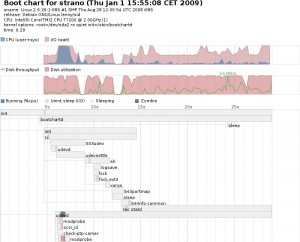Nella mia smania di migliorare le prestazioni del sistema mi sono detto (eh si parlo da solo) che il boot, ossia l’avvio del sistema operativo, era ancora troppo lento.
Allora mi sono cimentato con le due utility citate nel titolo. Bootchart e Bum (Boot-up Manager).
Premetto che ho provato il tutto su un sistema Debian (lenny per l’esattezza), quindi i comandi elencati sono per i sistemi Debian-based. Ovviamente la guida resta universale, sono solo diverse le modalità di installazione: per qualsiasi dubbio lasciate un commento.
Bootchart è un semplicissimo tool che permette di calcolare il tempo impiegato per il boot e quanto di questo tempo è dedicato ad ogni singolo servizio che carica la macchina. Bum invece serve a manipolare, attivandoli e disattivandoli, questi servizi.
Cominciamo con l’installare Bootchart con i privilegi da amministratore:
strano:~# sudo apt-get install bootchart
Automaticamente vi verrà chiesto di installare altri pacchetti: acconsentite.
Una volta installato aprite il file di configurazione del vostro boot-manager:
strano:~# sudo gedit /boot/grub/menu.lst
Se utilizzate lilo penso basti cambiare grub con lilo, altrimenti cercate suddetto file. Se avete installato mlocate
strano:~# mlocate menu.lst
Aperto il file di configrazione individuate il kernel su cui volete testare il boot e modificatelo in questo modo:
[…]
title Debian GNU/Linux, kernel 2.6.26-1-686
root (hd0,1)
kernel /boot/vmlinuz-2.6.26-1-686 root=/dev/sda2 ro quiet init=/sbin/bootchartd
initrd /boot/initrd.img-2.6.26-1-686[…]
Aggiunta la parte in grassetto salvate il file e chiudete. Ora al prossimo riavvio, selezionando il kernel scelto, Bootchart salverà il test effettuato in un file immagine svg.
Riavviato il computer facciamo partire bootchart da terminale:
strano:~# bootchart
Verrà così creato il file immagine. Per visualizzarlo con Gimp:
strano:~# gimp ./bootchart.svgz
Ecco come si presenta il mio grafico:
…29 secondi per avere un sistema pronto all’uso, niente male!
Una volta che avete una panoramica chiara sul tempo di avvio e, soprattutto, sul tempo di avvio di ogni singolo servizio, potete installare e far partire Bum:
strano:~# sudo apt-get install bum
strano:~# bum
Vi si presentarà una interfaccia simile,
con l’elenco di tutti i servizi che si avviano al boot.
Selezionando il box Modalità avanzata vi si apriranno altre due schede nelle quali, oltre a poter selezionare/deselezionare i servizi, vi saranno presenti le descrizioni di questi ultimi.
Manipolate sempre con molta attenzione questi processi, alcuni potrebbero essere indispensabili: quindi usate molto Google per recepire informazioni o lasciate un bel commento all’articolo di modo che possiamo aiutarvi.
Messo a posto il boot provate ad eseguire nuovamente bootchart per vedere eventuali migliorie!
Alla prossima!
P.S.: una volta concluso tutto vi consiglio di ri-editare il file di configurazione di grub/lilo levando la parte in grassetto sopra aggiunta: questo vi eviterà di fare un test ad ogni boot con la conseguente creazione dell’imagine.